Buďte kreatívni s apkami Fotky, Freeform a iMovie na Macu
Váš Mac Pro ponúka vstavané apky, ktoré vám poskytujú nástroje na tvorenie. Kliknutím na odkaz v tabuľke zistíte viac o tom, ako začať pracovať s apkami Freeform, Fotky a iMovie.
 Fotky Prehľadávajte a zdieľajte svoje fotky a videá zo všetkých svojich zariadení pomocou apky Fotky. |  Freeform Freeform vám poskytuje priestor, kde môžete kreatívne spájať rozličné prvky, či už samostatne, alebo s ostatnými. |  iMovie Vytvárajte úžasné domáce videá a upútavky pomocou jednoduchých nástrojov v iMovie. |
Fotky
V apke Fotky môžete zobrazovať, upravovať a zdieľať svoje fotky a videá zo všetkých svojich zariadení. Používajte inteligentné a prispôsobené funkcie, ktoré vám pomôžu nájsť, užiť si a zdieľať vaše najlepšie zábery a spomienky.
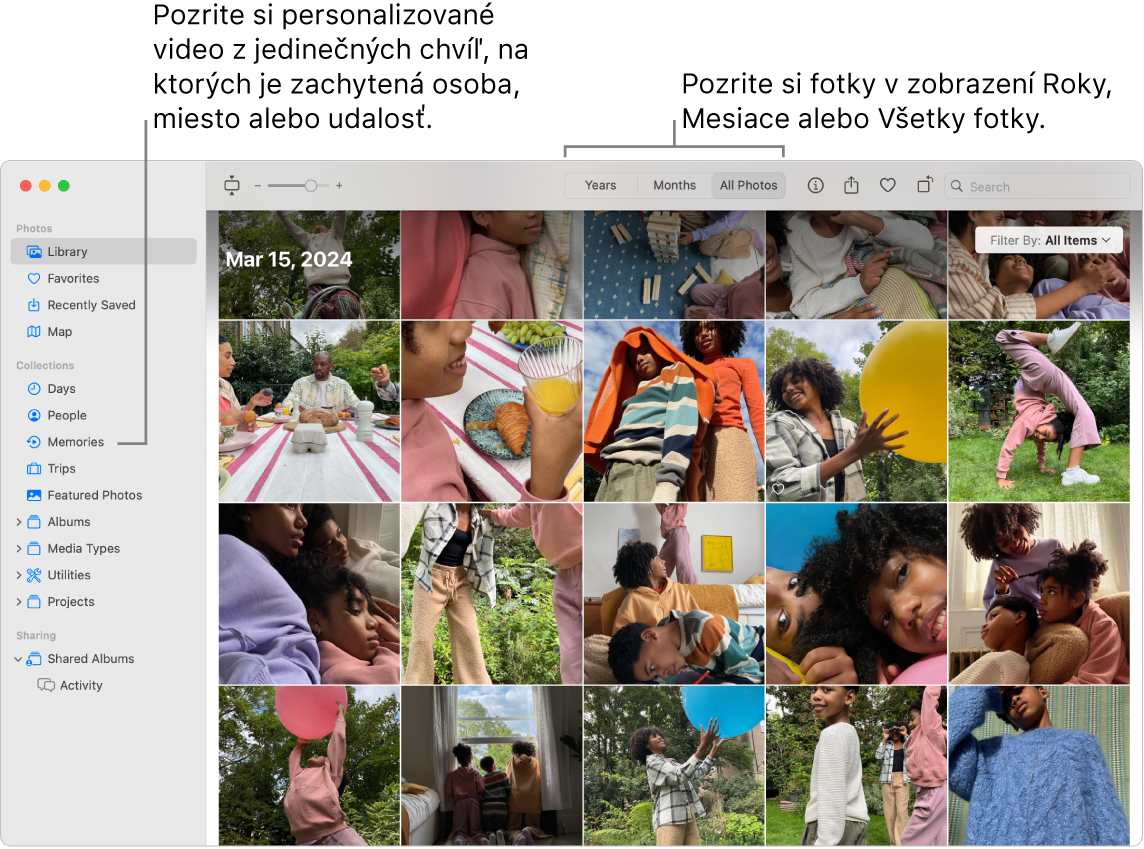
Všetky vaše fotky na všetkých vašich zariadeniach. Vďaka iCloud Fotkám môžete prechádzať, vyhľadávať a zdieľať všetky fotky a videá zo všetkých vašich zariadení prihlásených pomocou rovnakého Apple účtu. Keď spravíte fotku pomocou iPhonu, automaticky sa zobrazí na všetkých vašich zariadeniach. A keď upravujete fotky, všetky tieto úpravy sa zobrazia aj na všetkých vašich zariadeniach.
Ak chcete začať, pozrite si tému Používanie iCloud fotiek.
Importujte fotky. Môžete importovať fotky z iPhonu, iPadu, kamery alebo súborov. Na Macu otvorte apku Fotky a pripojte a zapnite zariadenie alebo kameru. Ak importujete médiá z fotoaparátu, nastavte ho na sťahovanie fotiek. Vyberte Súbor > Importovať, v postrannom paneli vyberte zariadenie, kliknite na fotky, ktoré chcete importovať a potom kliknite na Importovať [X] vybraných.
Tip: Ak chcete vybrať viac fotiek, so stlačeným klávesom Command kliknite a vyberte niektoré fotky v zozname alebo kliknutím so stlačeným klávesom Shift vyberte rozsah fotiek v zozname.
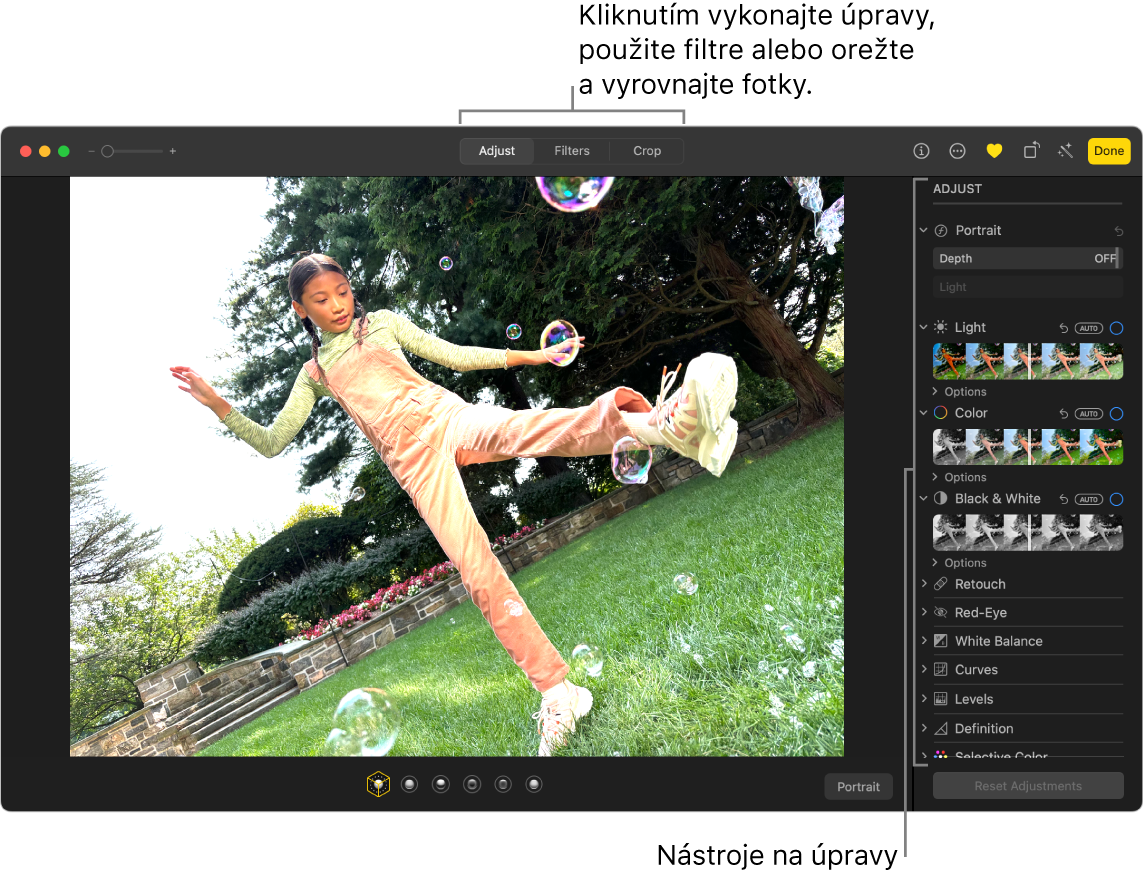
Upravujte fotky profesionálne. Vytvárajte výnimočné fotky pomocou výkonných nástrojov na úpravy, ktoré sa jednoducho používajú. Dvakrát kliknite na fotku a potom pomocou tlačidiel v paneli s nástrojmi vykonajte rýchle vylepšenia, ako napríklad otočenie alebo automatickú úpravu farieb a kontrastu. Ďalšie výkonné nástroje úprav nájdete tak, že v paneli s nástrojmi kliknete na Upraviť a pomocou dynamických posuvníkov získate profesionálne výsledky.
Prezerajte si zbierky a užívajte si svoje spomienky. Zbierky automaticky usporiadajú vašu knižnicu podľa tém, ako napríklad Dni, Výlety, Ľudia a Spomienky. Ak si chcete pozrieť prispôsobené zbierky fotiek a videí, v ktorých sa nachádza významná osoba, miesto alebo udalosť z vašej knižnice apky Fotky, v postrannom paneli apky Fotky kliknite na Spomienky. Zbierka fotiek a videí bola nastavená na hudbu, takže si ich môžete pozrieť ako film. Ak chcete zdieľať s priateľmi a rodinou, dvakrát kliknite na spomienku, kliknite na 
Viac informácií. Prečítajte si užívateľskú príručku pre Fotky.
Freeform
Pomocou apky Freeform si môžete nakresliť projekt, vytvoriť itinerár výletu, obrázkový scenár, navrhnúť moodboard a podobne. Či už pracujete sami alebo spolupracujete na zdieľanej vízii, Freeform poskytuje flexibilný priestor pre brainstorming.
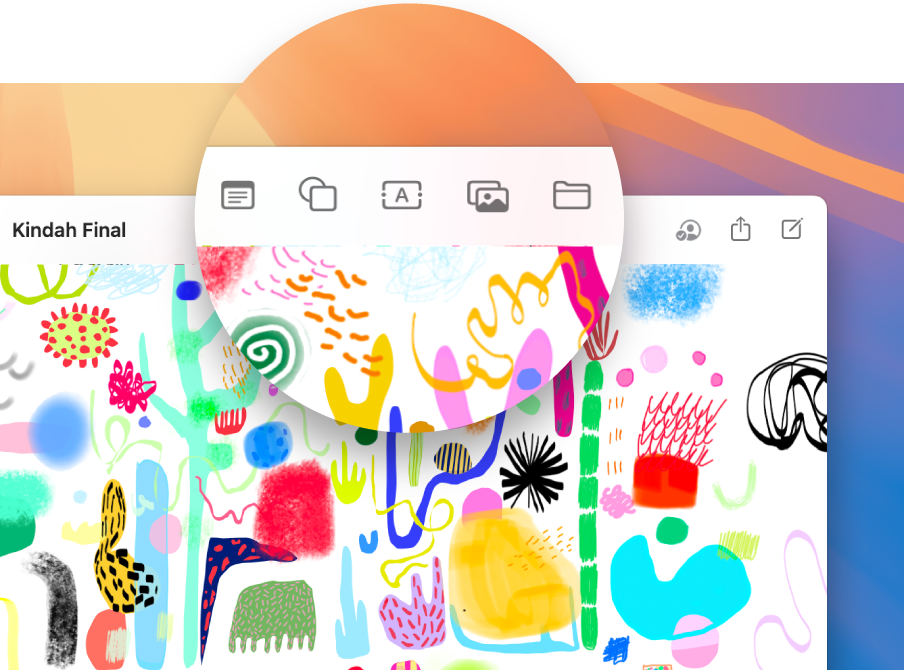
Vytvorte nástenku. Kliknutím na 



Spolupracujte v apke Freeform. Pozvánku na spoluprácu môžete odoslať v apkách Správy alebo Mail, prípadne skopírovať a zdieľať odkaz. Kliknite na 
Rozpovedzte príbeh pomocou svojej nástenky. Scény vám umožňujú organizovať a prezentovať vašu nástenku po sekciách vo vami zvolenom poradí. Kliknite na 

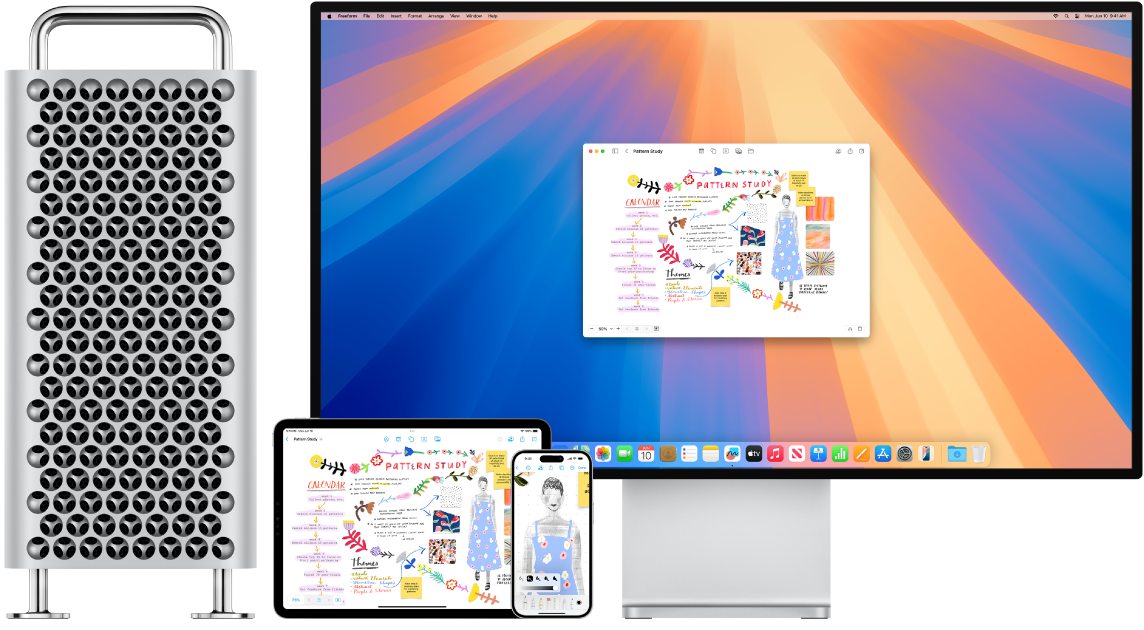
Začnite na Macu a dokončite to na iPade. Prihláste sa do toho istého Apple účtu na všetkých svojich Apple zariadeniach, aby ste mali prístup k svojim nástenkám kedykoľvek a kdekoľvek. Ak chcete používať iCloud s apkou Freeform, vyberte menu Apple 
Viac informácií. Pozrite si Užívateľskú príručku pre Freeform.
iMovie
iMovie umožňuje premeniť domáce videá na prekrásne filmy a upútavky v hollywoodskom štýle, ktoré môžete zdieľať pomocou niekoľkých rýchlych kliknutí.
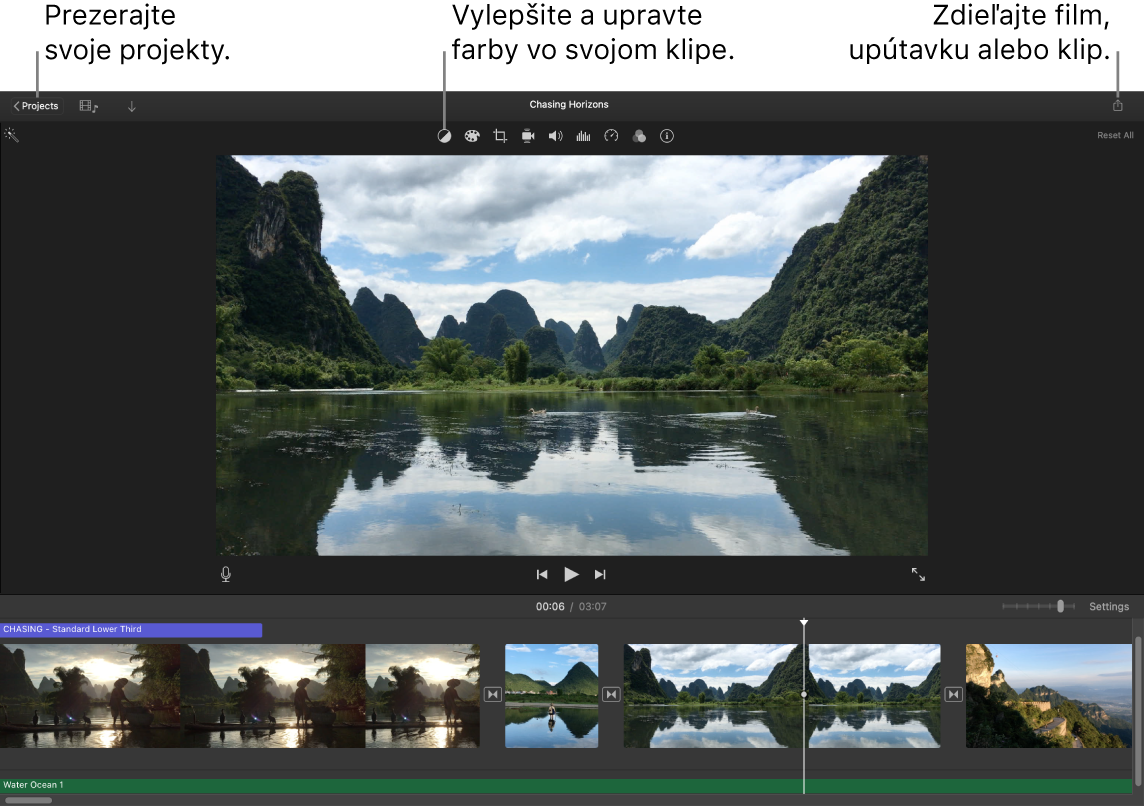
Vytvorte film alebo upútavku v hollywoodskom štýle. Ak chcete začať s projektom, kliknite na 
Pridajte médiá zo svojej knižnice fotiek. Fotky a videoklipy v knižniciach apky Fotky sú automaticky dostupné na používanie v iMovie. V projekte vyberte svoju fotoknižnicu na postrannom paneli iMovie, vyberte fotku alebo klip, ktorý chcete použiť, aby ste videli ukážku v prehliadači, a potom položku potiahnite na časovú os, čím ju pridáte do projektu. iMovie za vás vytvorí novú knižnicu a udalosť.
Môžete tiež importovať video z iPhonu alebo iPadu, z kamery alebo mediálnych súborov, ktoré už sú na vašom Macu.
Tip: Pri nahrávaní videa na mobilnom zariadení môže byť výsledný záznam roztrasený, môžete ho ale stabilizovať tak, aby bolo prehrávanie videozáznamu hladšie. Vyberte klip na časovej osi, kliknite na 
Viac informácií. Pozrite si Užívateľskú príručku pre iMovie a Podporu pre iMovie.
